点击进入【电脑管家】选择【工具箱】,工具箱找到【电脑诊所】。电脑诊所找到输入法,选择【输入法无法使用】下面的立即修复。
1、在windows7系统中,点开电脑左下角的“开始”。
2、单击后出现下拉菜单,在菜单的右边中间有一个“控制面板”,单击打开。3、在控制面板页面中找到时钟语言和区域下面的“更改显示语言”,单击进入。4、来到“区域和语言面板”,在默认显示的“键盘和语言”中,选择“更改键盘”按钮。
输入法不见了
电脑输入法不见了,可以参考下面方法解决:操作设备:华为MateBook。设备系统:Windows10。
操作软件:电脑设置。
1、单击电脑开始图标,然后点击设置。2、选择时间和语言。3、在左侧选择栏选择语言,在右侧选择拼写,键入和键盘设置。4、点击高级键盘设置。
5、将使用桌面语言栏(如果可用)勾选即可。
输入法不见了如何解决?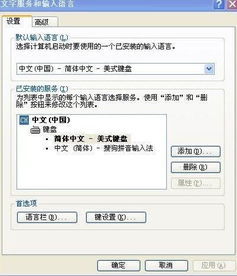
1、点击“开始”菜单,进入“控制面板”。 2、选择“时钟、语言和区域”进入。
3、在“时钟、语言和区域”选择“更改键盘或其它输入法” 4、在区域语言选项卡选择“键盘和语言”,在键盘和语言选项卡中选择“更改键盘” 5、进入“文本服务和输入语言”选项卡,在语言栏选择“停靠于任务栏”或“悬浮于桌面上”都可以。
输入法不见了怎么恢复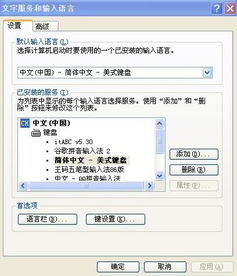
输入法是指为将各种符号输入电子信息设备(如计算机、手机)而采用的.编码方法。下面是我收集整理的输入法不见了怎么恢复,希望对你有帮助。
1、禁用了语言栏在任务栏显示: 在任务栏单击鼠标右键,弹出快捷菜单,把鼠标移动到“工具栏”上,会弹出子菜单,看看其中的“语言栏”有没有被选中,如果没有选中,单击选中“语言栏”,一般会显示输入法图标。
2、启用了高级文字服务: 这种情况比较多见。打开控制面板(依次单击“开始→设置→控制面板”),在控制面板中单击“日期、时间、语言和区域设置”,单击“语言和区域设置”,弹出“语言和区域设置”对话框,单击“语言”标签,在“文字服务和输入语言”下单击“详细信息”按钮,弹出“文字服务和输入语言”对话框,单击“高级”标签,在“系统配置”下,把“关闭高级文字服务”前面的对号取消(即“兼容配置”和“系统配置”两个都不要选。“系统配置”如果选中则会关闭语言栏)确定。再点“设置”选项卡,点“首选项·语言栏”把1、3项勾上,单击“确定”按钮,输入法图标就回来了。
3、系统没有启用microsoft输入法服务: 点“开始→运行”,键入“msconfig”,单击“确定”或回车,运行“系统配置实用程序”,在“启动”里把“Ctfmon.exe”选中,单击“确定”(也可以直接在“开始——运行”——输入“ctfmon.exe”回车,再输入“msconfig”——启动,把“ctfmon.exe”钩上),然后注销或重新启动应该就可以了。 这是因为Ctfmon.exe控制Alternative User Input Text Processor (TIP)和Microsoft Office语言条,提供语音识别、手写识别、键盘、翻译和其它用户输入技术的支持。这个程序没有启动也会造成输入法图标不显示。
4、系统输入法服务被改: 可以在开始——运行——输入regsvr32 msutb.dll试试。 或者:开始——运行——regedit,然后找到“HKEY_USERS.DEFAULTControl PanelInput Method”分支,将右边窗口中的“Show Status”的键值修改成“1”(“0”为不显示状态条,“1”为显示状态条),重启系统,看看是不是出来了。
电脑输入法不见了怎么弄出来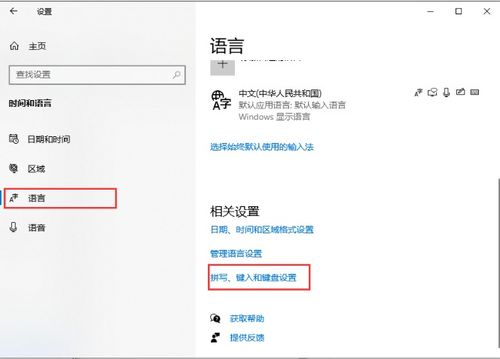
1、点击桌面上的“开始菜单”,在里面找到“控制面板”并单击它。 2、控制面板窗口打开后,单击“更改键盘或其它输入法”按钮 3、打开“区域和语言”窗口,这里单击“更改键盘”按钮 4、在“文本服务和输入语言”窗口中选择“语言栏”,并在底下勾选“在任务栏中显示其他语言栏图标”,最后单击“确定”即可。
5、最后,在任务栏看一下,输入法是否给弄出来了。
标签: 电脑上的打字输入法不见了怎么办



